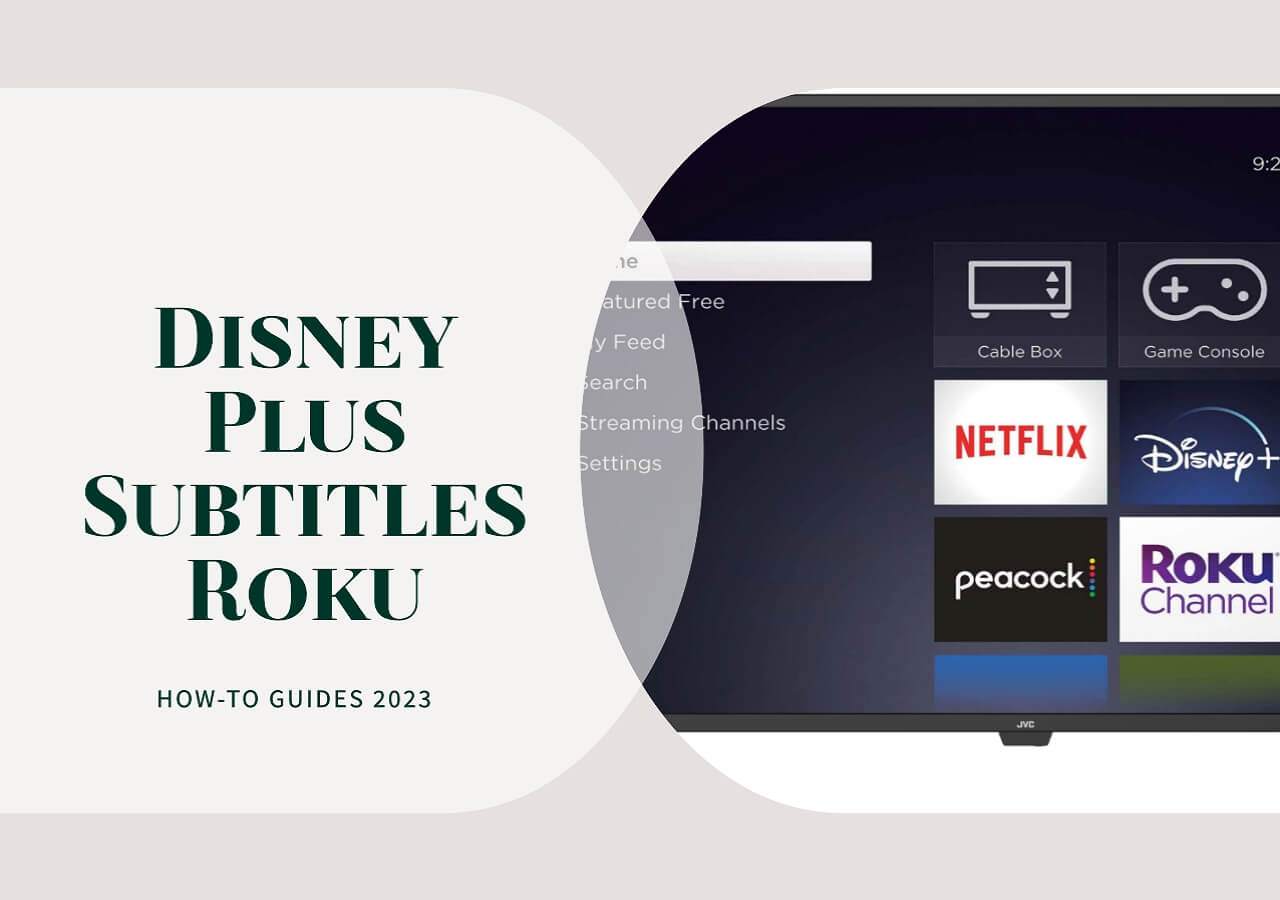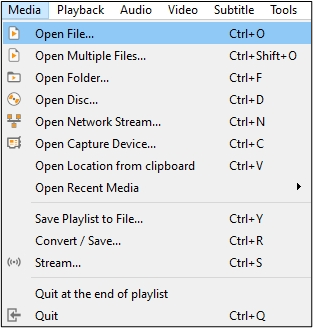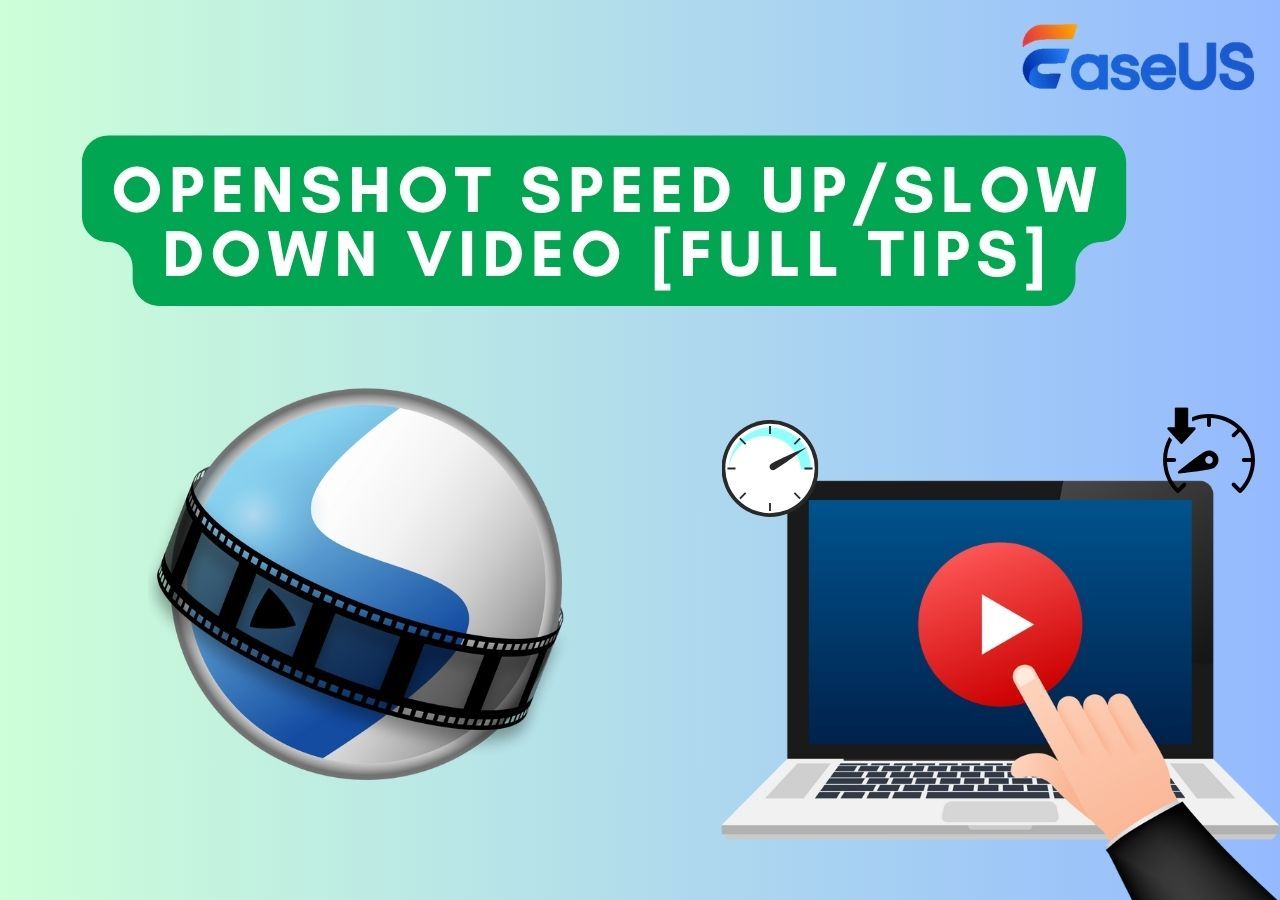-
![]()
Jacinta
"Obrigada por ler meus artigos. Espero que meus artigos possam ajudá-lo a resolver seus problemas de forma fácil e eficaz."…Leia mais -
![]()
Rita
"Espero que minha experiência com tecnologia possa ajudá-lo a resolver a maioria dos problemas do seu Windows, Mac e smartphone."…Leia mais -
![]()
Leonardo
"Obrigado por ler meus artigos, queridos leitores. Sempre me dá uma grande sensação de realização quando meus escritos realmente ajudam. Espero que gostem de sua estadia no EaseUS e tenham um bom dia."…Leia mais
Resumo do Conteúdo
Principais conclusões
5 maneiras de copiar legendas de DVD
Conclusão
Perguntas frequentes sobre como copiar legendas de DVD
4022 Visualizações |
6 Minutos de Leitura
Principais conclusões
🚩Para extrair legendas de DVD com HandBrake: Primeiramente, insira seu disco e abra o HandBrake. Em seguida, clique na opção “Código aberto” na barra de menu superior e clique na opção “Título” para extrair as legendas de todo o vídeo. Em terceiro lugar, escolha o formato do arquivo de saída e toque na opção “Legendas” fornecida no menu principal. Em quarto lugar, marque a caixa chamada “Burned in”, toque na opção “Browse” no canto inferior direito e escolha o patch para o arquivo. Por fim, clique na opção “Iniciar” na parte superior para iniciar a conversão.
🚩Para extrair legendas do DVD mais rapidamente, siga os passos do SubRip: Abra primeiro o software no seu dispositivo, clique no botão "VOB" e carregue o "arquivo IFO". Agora, clique em "Language Stream" para escolher o arquivo de legenda correto para copiar. Depois disso, vá até a opção “Ação” e escolha “SubImagens para texto via OCR” na lista de opções. Por fim, clique no botão “Iniciar” para finalizar este processo.
Não é necessário que as legendas baixadas sejam sempre confiáveis para sincronização com os filmes em questão. Você pode enfrentar problemas ao usar legendas baseadas em texto, de DVDs a filmes online. O motivo pode ser uma resolução incomparável ou qualquer outra.
A única maneira de superar esse problema é aprender como extrair legendas de DVD. Quase todos os usuários procuram ferramentas para extrair legendas em código de DVDs e usá-las em seus filmes. Aprenda aqui como você também pode fazer a mesma tarefa com perfeição.
5 maneiras de copiar legendas de DVD
Lembre-se de que o processo de extração não é tão simples quanto parece, principalmente para iniciantes. Inclui diferentes etapas que podem ser técnicas para um iniciante. Portanto, listamos 5 maneiras com um guia passo a passo para ajudar todos que desejam copiar um DVD para extrair legendas. Antes de mergulhar neste artigo, aqui está uma tabela que o ajudará a fazer a escolha final.
| Métodos | Eficácia | Dificuldade |
|---|---|---|
| EaseUS VideoKit | Altamente eficaz devido à sua precisão alimentada por IA. | Baixo |
| HandBrake | Pode não ser tão preciso quanto extratores de legendas dedicados. | Moderado |
| VLC | Sua precisão pode variar dependendo do DVD. | Moderado |
| SubRip | Fornece controle preciso sobre a extração de legendas. | Moderado |
| Avidemux | Oferece recursos básicos de extração de legendas junto com edição de vídeo. | Moderado |
Solução 1. Com EaseUS VideoKit
A abordagem mais simples e fácil para extrair legendas de um disco DVD é através do EaseUS VideoKit. É uma ferramenta de nível avançado com diversas opções disponíveis para realizar diversas tarefas relacionadas a esta área. Usando suas funções, você pode copiar um DVD para extrair legendas em poucos segundos.
Além disso, o kit de vídeo não é adequado apenas para extração de legendas. Mas também é bom para criar legendas do zero, sem esforço manual. Possui um algoritmo baseado em IA, pelo que também é considerado o melhor gerador de legendas automáticas.
Características principais:
- Possui um recurso de processamento rápido que pode extrair legendas de DVDs em segundos.
- Ele permite aos usuários exportar legendas em formato SRT e TXT gratuitamente.
- Ele permite aos usuários criar legendas, extraí-las e ajustá-las em seus vídeos com IA.
- Oferece várias outras ferramentas de edição de vídeo, o que o torna adequado para todos os profissionais.
Precisão alimentada por IA, ferramentas de edição versáteis e geração rápida de legendas. Seus vídeos merecem o melhor – comece agora!
Siga as etapas abaixo para extrair legendas de seus DVDs:
Passo 1. Abra o EaseUS VideoKit e encontre o painel "Gerador de legendas".

Passo 2. Clique em "Escolher Arquivo" ou arraste o arquivo de vídeo do YouTube para a interface.

Passo 3. Aguarde a análise da IA.

Passo 4. Clique no botão "Texto" para alterar o texto ou personalizar fonte, plano de fundo e posição no menu "Estilo".

Passo 5. Clique em "Exportar legenda" para selecionar o formato da legenda exportada, "Salvar em" para alterar o local e pressione "Exportar" para exportar o vídeo com legendas.

Solução 2. Com HandBrake
Às vezes, você pode precisar trabalhar em diferentes dispositivos baseados em sistemas operacionais para realizar suas tarefas diárias. Não se preocupe se deseja uma ferramenta adequada para todos os seus dispositivos e baixe HandBrake. É muito simples extrair legendas de DVD com HandBrake devido à sua interface simples.
Siga alguns passos simples para copiar DVDs usando esta ferramenta em segundos. Vejamos as etapas a seguir para mostrar como extrair legendas de DVDs.
Passo 1. Insira o disco e abra “ HandBrake ”.
Passo 2. Clique na opção “ Código Aberto” na barra de menu superior.
Passo 3. Certifique-se de extrair as legendas de todo o vídeo clicando na opção “ Título ”.
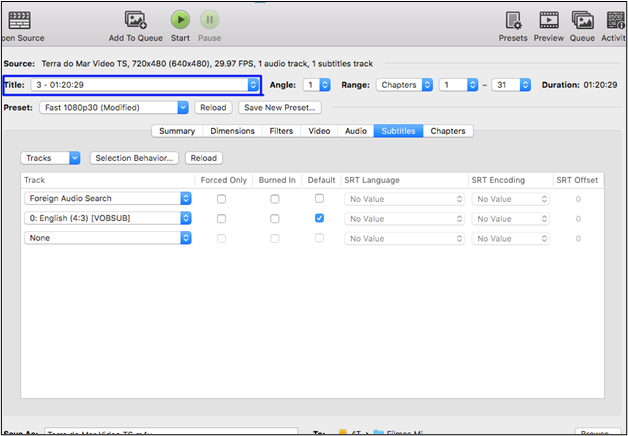
Passo 4. Escolha o formato do arquivo de saída clicando no botão fornecido.
Passo 5. Toque na opção " Legendas " fornecida no menu principal.
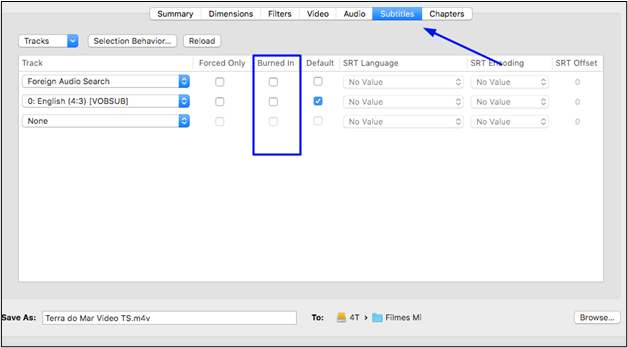
Passo 6. O arquivo de legenda será escolhido automaticamente, mas você pode ter certeza clicando na opção “ Faixa ”.
Etapa 7. Marque a caixa chamada “ Queimado ”.
Passo 8. Toque na opção “ Navegar ” no canto inferior direito e escolha o caminho do arquivo.
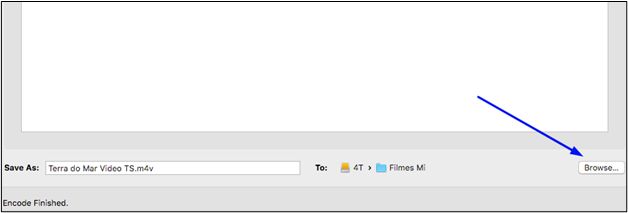
Passo 9. Clique na opção “ Iniciar ” na parte superior para iniciar a conversa.
Isso é tudo que você precisa fazer usando o HandBrake. O resto da tarefa será realizada usando um extrator de legendas de DVD. Você pode baixá-lo e abrir o arquivo de legenda nesse programa. Feito isso, basta escolher o formato do arquivo extraído e salvá-lo em seu sistema.
Solução 3. Com VLC
Principalmente, as pessoas pensam no VLC como um reprodutor de mídia disponível para assistir filmes em diferentes formatos e com várias resoluções. Possui várias opções, como adição de legendas, extração de DVDs e muitas outras. Até você pode adicionar legendas ao vídeo usando este player.
Você pode realizar esta ação para extrair legendas seguindo alguns passos. A única coisa que você precisa garantir é que seu sistema oferece suporte para carregar DVD e extrair legendas. Siga estas etapas se você tiver feito essa verificação.
Passo 1. Insira o disco em seu sistema e abra o VLC logo em seguida.
Passo 2. Clique na aba “ Mídia ” disponível no menu superior.
Passo 3. Procure por “ Abrir Disco ” e clique nessa opção.
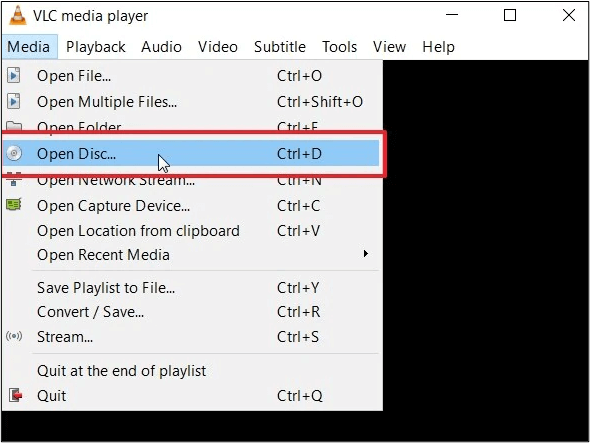
Passo 4. Vá até a guia “ Disco ” e clique no botão “ Reproduzir ” para expandir a lista.
Passo 5. Escolha a opção “ Converter ” no menu suspenso.
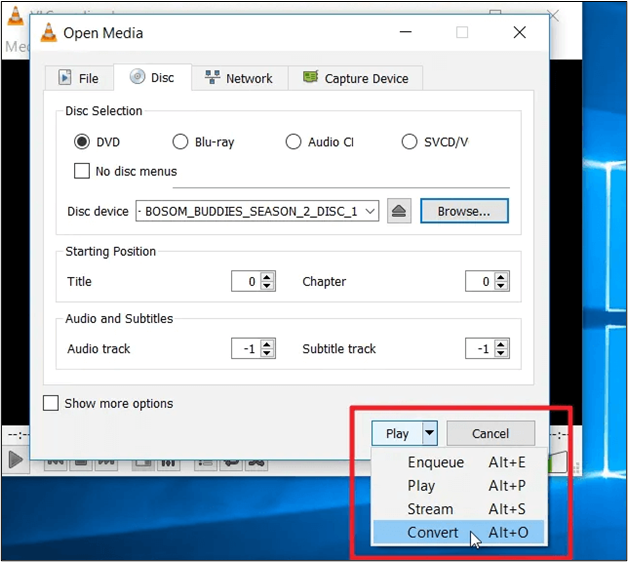
Passo 6. Clique no ícone “ Documento ” localizado na frente da opção “ Perfil ” na nova janela.
Passo 7. Escolha o “ Formato ” do arquivo na lista disponível.
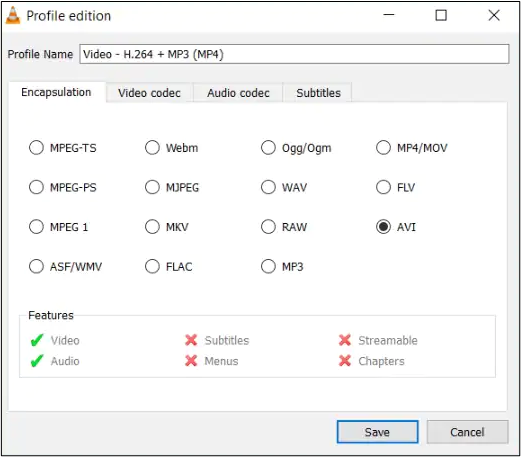
Passo 8. Vá para a aba "Legendas" na mesma janela.
Passo 9. Defina um nome para “ Perfil ” e clique no botão “ Criar ”.
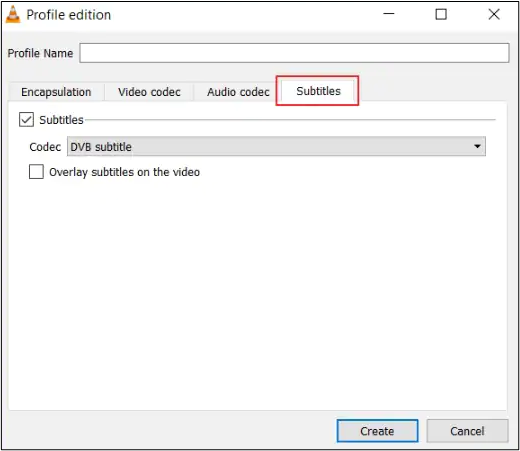
Etapa 10. Você verá a janela " Converter " novamente. Escolha o arquivo recém-criado no menu suspenso “ Perfil ”.
Passo 11. Clique no botão “ Navegar ” para definir o caminho do arquivo.
Passo 12. Toque no botão " Iniciar " para finalizar o processo.
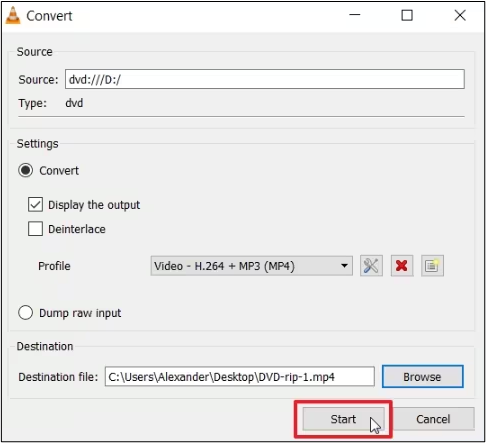
Solução 4. Com SubRip
Se você estiver usando um computador que não suporta programas pesados, escolha o SubRip, que é mais leve do que quase todos os outros gravadores de DVD. É um software gratuito que permite extrair legendas de um DVD em pouco tempo, sem afetar o desempenho do computador.
A melhor coisa sobre este programa é que ele permite obter arquivos de legendas em diferentes formatos como IFO, VOB e outros para torná-lo adequado para inserção de legendas. Em palavras simples, você pode adicionar legendas aos vídeos facilmente após obter um arquivo deste software.
Passo 1. Abra o software no seu dispositivo.
Passo 2. Clique no botão “ VOB ” e carregue o “ arquivo IFO ”.
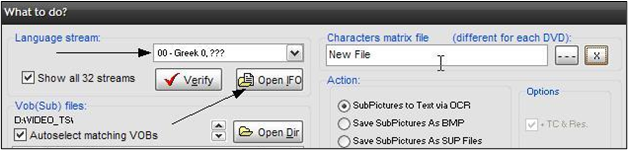
Etapa 3. Agora clique em " Fluxo de idioma " para escolher o arquivo de legenda correto para copiar.
Passo 4. Vá até a opção “ Ação ” e escolha “ SubImagens para texto via OCR” na lista de opções.
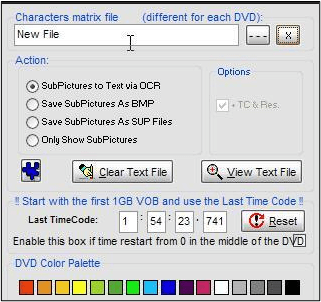
Passo 5. Clique no botão “ Iniciar ” para finalizar este processo.
Estes são alguns passos simples que você deve seguir para usar esta ferramenta para extrair legendas de um DVD. Tornou possível que todos gravassem legendas e adicionassem novas legendas aos seus vídeos. Agora, você pode adicionar legendas facilmente aos vídeos do Facebook gravando as legendas antigas.
Solução 5. Com Avidemux
Usar esta ferramenta para executar esta tarefa pode ser um pouco complexo, pois primeiro você precisa navegar até a barra de ferramentas para adicionar opções. Mas ainda é fácil para quem tem algum conhecimento dessas ferramentas aprender como extrair legendas de DVDs usando o Avidemux.
Você também pode entender o processo ou aprender como fazê-lo lendo as etapas a seguir.
Passo 1. Abra o software e clique na opção “ Ferramentas ”.
Passo 2. Escolha " VOB > Vobsub " para obter uma nova janela.
Passo 3. Faça upload dos arquivos “ VOB ” e “ IFO ” clicando na opção “ Navegar ”.
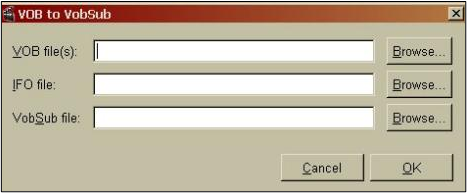
Passo 4. Toque no botão “ Navegar ” na frente da opção “VobSub” para escolher o local de armazenamento do arquivo e definir um nome para ele.
Passo 5. Feito isso, clique no botão “ OK ”.
Após clicar neste botão, será aberta uma nova janela mostrando o andamento atual da conversão. Depois de convertido, você obterá o arquivo com a extensão “.idx”. Acesse as configurações da ferramenta para convertê-la em um arquivo “.srt” seguindo alguns passos simples mostrados na tela.
Conclusão
Sem dúvida, você leu sobre algumas ferramentas e aprendeu como extrair legendas de DVD usando-as. Pode ser que você esteja pronto para realizar esta tarefa. Mas recomendamos que você os utilize somente quando tiver conhecimento técnico da área.
Se você não tiver um, você deve usar o EaseUS VideoKit. Possui recursos avançados com uma interface responsiva para guiá-lo em cada etapa. Se você achou esta postagem útil, compartilhe-a nas redes sociais para ajudar seus amigos e seguidores.
Perguntas frequentes sobre como copiar legendas de DVD
Se você ainda está confuso com dúvidas sobre este assunto, venha aqui e explore a lista a seguir. Você poderá conhecer as informações que procura.
1. Como extrair legendas de um DVD com VLC?
É muito simples extrair legendas de filmes em DVD usando o VLC. Aqui estão algumas etapas que você deve executar.
Passo 1. Use a opção “ Abrir Disco ” no VLC para abrir seu DVD.
Passo 2. Escolha a opção “ Converter ” em vez de “ Reproduzir ”.
Passo 3. Selecione o formato na lista disponível.
Passo 4. Insira o nome do “ Perfil ”.
Passo 5. Escolha o mesmo “ Perfil ” para conversão.
Passo 6. Clique no botão “ Iniciar ” para finalizar o processo.
2. Qual o melhor software para extrair legendas de um DVD?
Sem dúvida, todo software possui alguns recursos que faltam a outros na extração de legendas de um DVD. Mas “SubRip” pode ser considerado o melhor por sua interface simples e requisitos de algumas etapas para esta conversão.
3. Como faço para copiar legendas de DVD para SRT?
O processo continua mudando de ferramenta para ferramenta. Mas listamos algumas etapas gerais aqui para que você entenda como copiar legendas de DVD para SRT.
Passo 1. Baixe uma ferramenta como MakeMKV.
Passo 2. Crie um remix do seu DVD.
Passo 3. Use o kit de ferramentas para extrair legendas.
Passo 4. Edite as legendas para convertê-las para SRT ou qualquer outro formato.
4. Como extraio legendas incorporadas?
Você deve usar um extrator de legenda para esta tarefa. Usando essa ferramenta, será muito simples obter legendas incorporadas de um vídeo.
Passo 1. Abra o extrator em questão.
Passo 2. Vá até a opção “ Extrator de Legendas ”.
Passo 3. Clique nessa opção e escolha “ Vídeo ”.
Passo 4. Escolha o caminho para salvar o arquivo de legendas extraídas.
Passo 5. Clique no botão “ Iniciar ” para finalizar a tarefa.